Creați conținut dinamic de e-mail în mai multe limbi
Când aveți clienți în mai multe țări și regiuni, adesea trebuie să le trimiteți e-mailuri cu același conținut, dar cu mici variații în funcție de locația sau limba lor. Dynamics 365 Customer Insights - Journeys oferă două modalități de a face acest lucru. Ambele metode folosesc profilul publicului pentru a stabili ce conținut să livreze.
- Creați un e-mail separat pentru fiecare țară în care doriți să trimiteți și în fiecare limbă vorbită de clienții dvs. Această metodă este ușor de configurat, deși consumă mult timp. Dar pentru că fiecare public necesită un e-mail diferit, numărul de e-mailuri este mai mare.
- Utilizați un bloc de conținut condiționat care se adaptează preferințelor clienților dvs. Această metodă necesită mai mulți pași pentru configurare, dar reduce numărul de e-mailuri la unul.
În acest articol, veți afla cum să utilizați blocuri de conținut condiționate pentru a crea conținut de e-mail multilingv pentru diferite segmente de public. De asemenea, veți învăța cum să vă personalizați modelul de date și să adăugați condiții în linie și text dinamic la conținutul dvs. de e-mail.
Conținutul condiționat în funcție de țara cu text liber
Să presupunem că doriți să adăugați un subsol cu termeni și condiții care variază în funcție de țara clienților dvs. Cel mai simplu scenariu este să utilizați Country/Region coloana din Contact tabel, care este un câmp de text liber care identifică țara de reședință a clienților dvs. Puteți utiliza această coloană pentru a crea condiții care compară țara cu variantele pe care doriți să le afișați în conținutul e-mailului.
Creați un bloc de conținut numit "Toate subsolurile țării" și adăugați o secțiune și o coloană în care plasați textul termenilor și condițiilor.
Adăugați o condiție pentru fiecare țară în care faceți afaceri; de exemplu, Regatul Unit, Spania și Mexic.
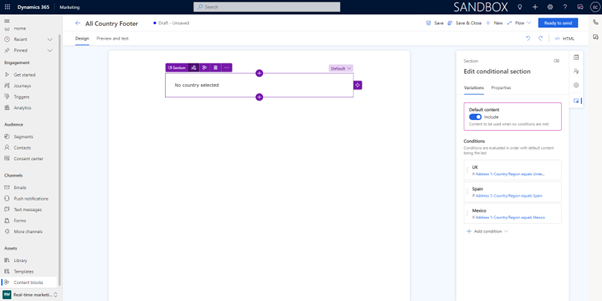
Următoarea captură de ecran ilustrează modul de creare a unei condiții numite "UK" care compară valoarea câmpului
Country/Regioncu valoarea "Regatul Unit":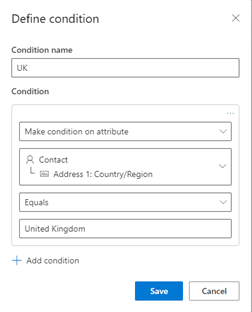
În fiecare variantă, adăugați textul corespunzător.
Adăugați o condiție și un text pentru celelalte țări sau regiuni și limbi pe care doriți să le acceptați.
Când ați terminat, selectați Gata de trimitere și utilizați-l în e-mailuri.
Conținut condiționat după țara de căutare
Scenariul anterior se bazează pe faptul că utilizatorii tastează țara într-un câmp de text liber și potrivesc valorile exact cu condițiile din blocul de conținut. Introducerea manuală a datelor poate fi predispusă la erori și inconsecvențe. Pentru a face soluția mai robustă, puteți extinde modelul de date și puteți selecta țara dintr-un tabel de căutare în loc să introduceți text liber.
În portalul Maker, creați un tabel care conține doar numele țărilor pe care le acceptați.
Creați o relație de tabel între tabelul țării și tabel.
ContactAceastă acțiune actualizează formularul pentru tabel pentru
Contacta permite utilizatorilor să selecteze țara dintr-o listă în loc să o introducă manual.Setați condiția din blocul de conținut pentru a utiliza coloana de căutare în locul coloanei de text liber.
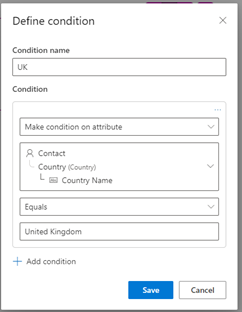
Adăugați o condiție și un text pentru celelalte țări și limbi pe care doriți să le acceptați.
Când ați terminat, selectați Gata de trimitere și utilizați-l în e-mailuri.
Mai multe limbi în aceeași țară
Unele țări au mai multe limbi oficiale sau limbi care sunt vorbite pe scară largă. În aceste cazuri, poate doriți să trimiteți e-mailuri în limba specifică a contactelor dvs., nu doar pe baza țării lor. Pentru a face acest lucru, adăugați un alt nivel de personalizare bazat pe limba clienților dvs.
În portalul Maker, creați un tabel care conține doar numele limbilor pe care le acceptați.
Creați o relație de tabel între tabelul lingvistic și tabel.
ContactAceastă acțiune actualizează formularul pentru tabel pentru
Contacta permite utilizatorilor să selecteze limba dintr-o listă în loc să o introducă manual.Setați condiția din blocul de conținut pentru a utiliza coloana de căutare în locul coloanei de text liber.
Adăugați o condiție și un text pentru celelalte limbi pe care doriți să le acceptați.
Când ați terminat, selectați Gata de trimitere și utilizați-l în e-mailuri.
Condiții multiple în variațiile blocului de conținut
Cu această extensie a modelului de date activată, puteți actualiza blocul de conținut pentru a utiliza atât coloana țară, cât și coloana limbă pentru a crea condiții.
Adăugați o condiție la blocul de conținut pentru fiecare pereche țară-limbă pe care doriți să o acceptați.
În fiecare dintre acestea, adăugați încă două condiții: una care compară coloana de țară cu o înregistrare din tabelul de țări și alta care compară coloana de limbă cu o înregistrare din tabelul de limbi.
De exemplu, iată cum puteți crea o variantă care să arate textul pentru Regatul Unit în limba engleză:
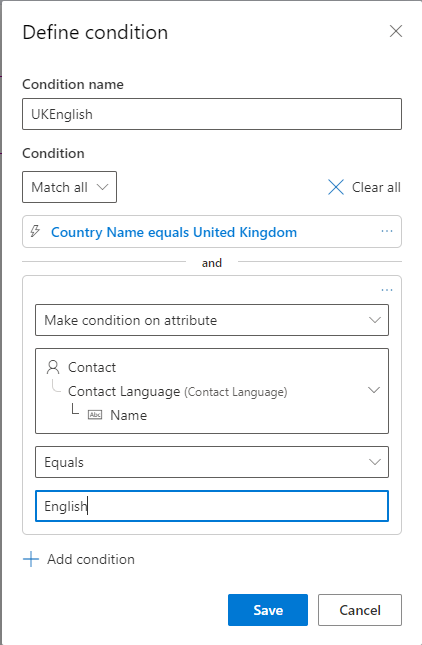
Când ați terminat, selectați Gata de trimitere și utilizați-l în e-mailuri.
Faceți conținutul standard mai ușor de actualizat
În scenariile anterioare, ați adăugat textul termenilor și condițiilor direct în blocul de conținut. Cu toate acestea, plasarea conținutului acolo poate crea un coșmar de întreținere dacă trebuie să actualizați textul des sau în mai multe blocuri de conținut și e-mailuri.
Pentru a facilita actualizarea conținutului standard, creați un alt tabel care conține textul termenilor și condițiilor pentru toate combinațiile de țări și limbi pe care le acceptați. Apoi utilizați condițiile în linie și textul dinamic din alte tabele pentru a citi textul din acest tabel și a-l insera în conținutul e-mailului.
Crearea și popularea unui tabel cu text formatat
Creați un tabel numit
Legal Textsși adăugați o coloană de text îmbogățit numităFormatted Text.Completați tabelul cu termeni și condiții formatate pentru fiecare țară și limbă pe care le acceptați.
Adăugați condiții interne și text dinamic la blocul de conținut
Cu tabelul instalat, actualizați blocul de conținut pentru a utiliza condițiile în linie și textul dinamic pentru a citi textul din tabel în funcție de țară și limbă și a-l insera în conținutul e-mailului.
Adăugați o condiție la blocul de conținut. Asigurați-vă că este selectată opțiunea Condiționare atribut .
Selectați Alegeți un atribut>Alte tabele (necesită selectarea înregistrării).
Selectați texte juridice>Text formatat.
Selectați caseta Căutare text formatat, apăsați Enter și selectați o variantă.
Selectați Terminat.
Repetați pentru fiecare combinație de țară și limbă pe care o acceptați.
Acest proces creează simboluri pe care le puteți utiliza pentru a insera textul din Legal Texts tabel în conținutul e-mailului.
Pentru a construi logica pentru fiecare țară și variație de limbă, plasați fiecare token într-o condiție în linie care verifică limba persoanei de contact.
De exemplu, iată un exemplu de logică pentru varianta Regatului Unit care arată textul termenilor și condițiilor pentru vorbitorii de engleză și galeză:
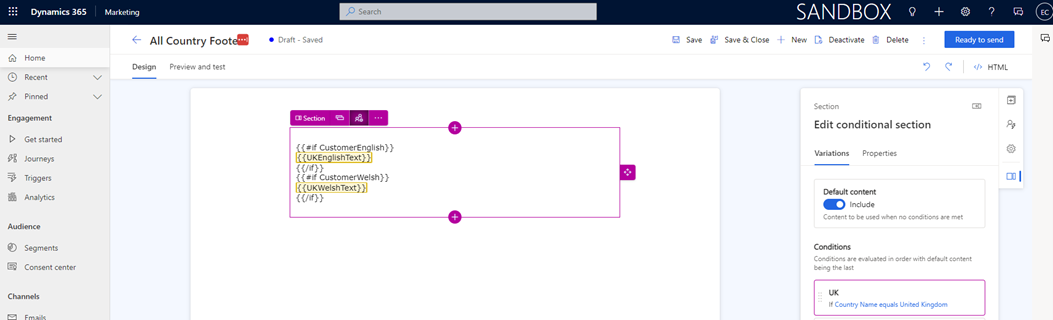
Acum, în loc să actualizați termenii și condițiile în zeci de locuri, le puteți actualiza într-un singur loc, iar modificările sunt reflectate automat oriunde sunt utilizate.
Crearea e-mailului
Cu blocul de conținut gata, îl puteți utiliza în e-mail și știți că termenii și condițiile vor fi trimise în funcție de țara și limba contactului.
Află cum să creezi e-mailuri cu Customer Journeys - Insights.